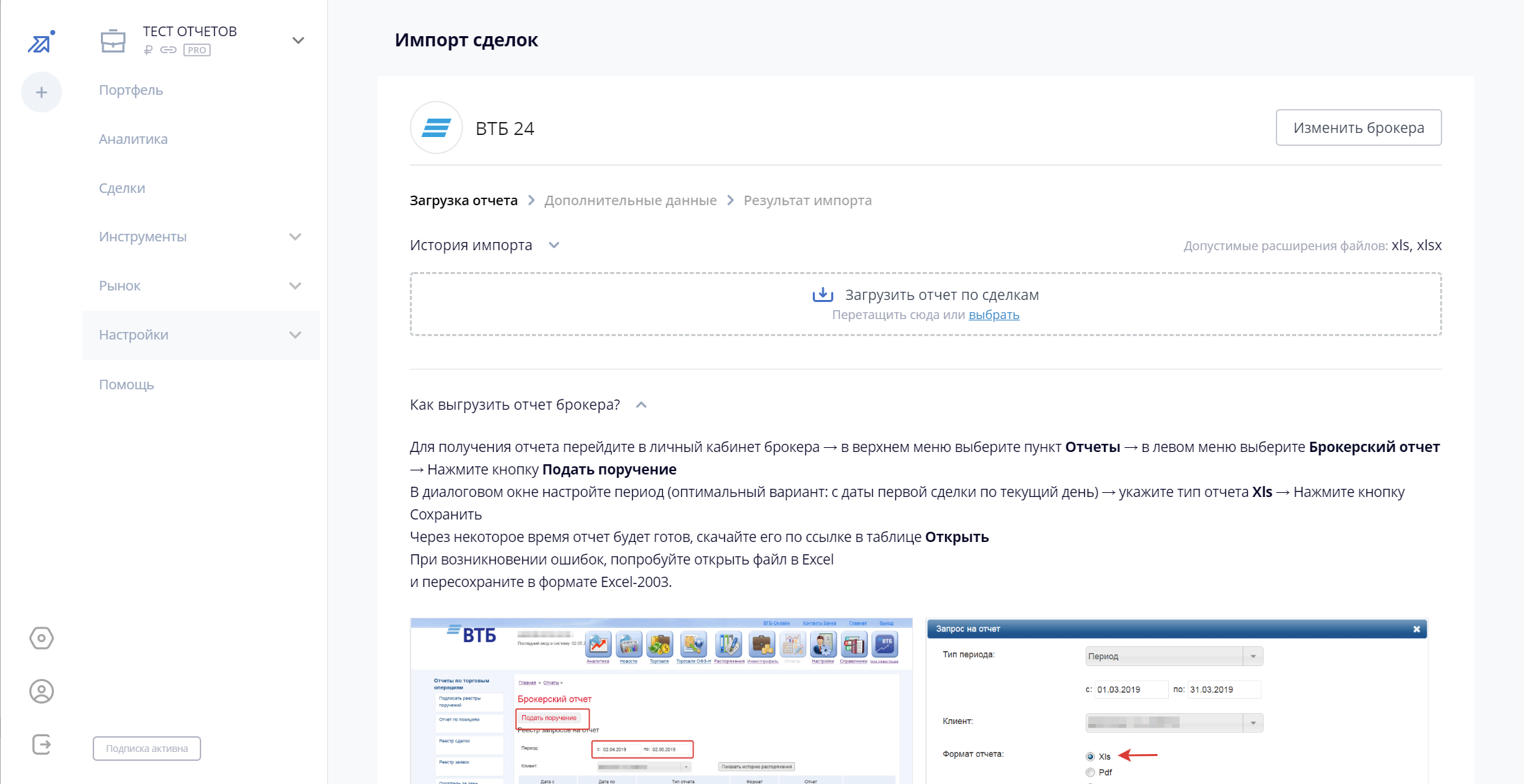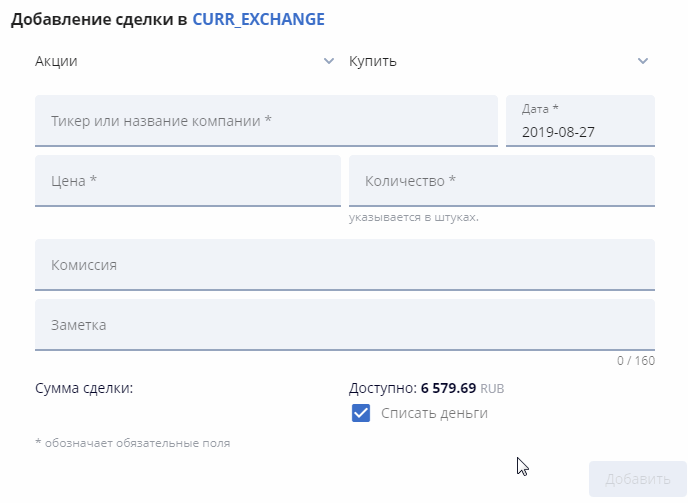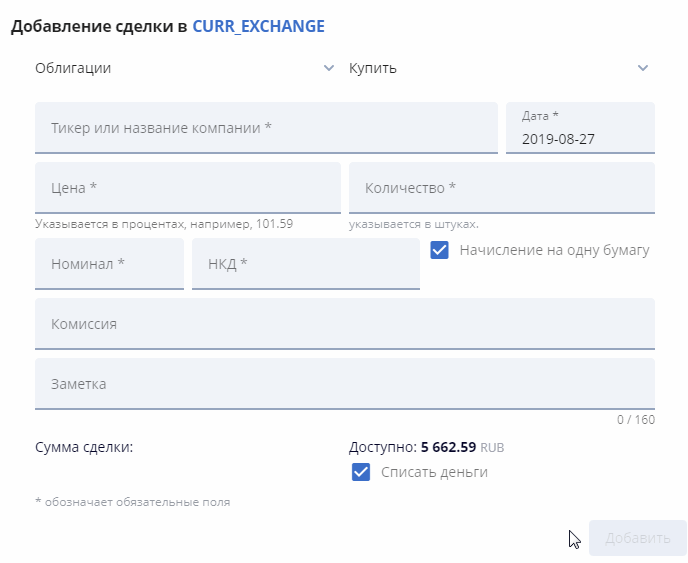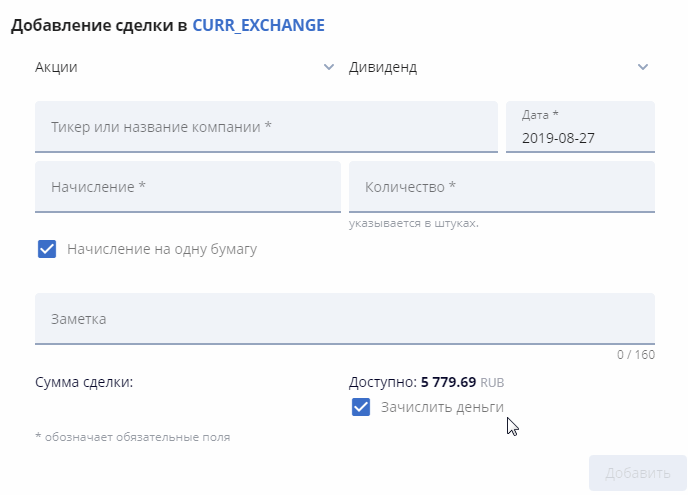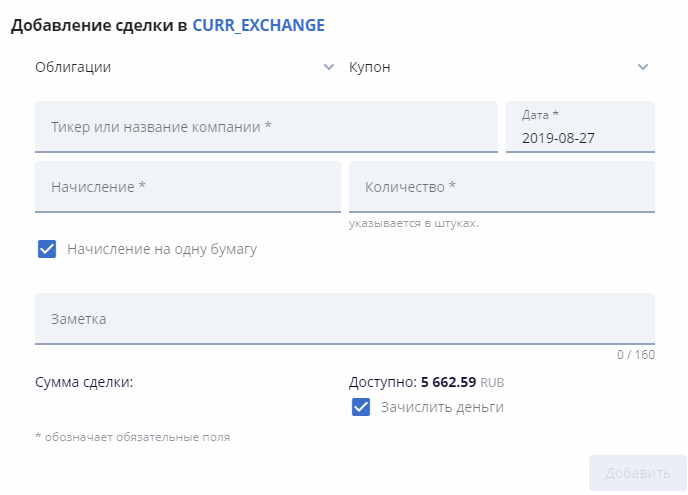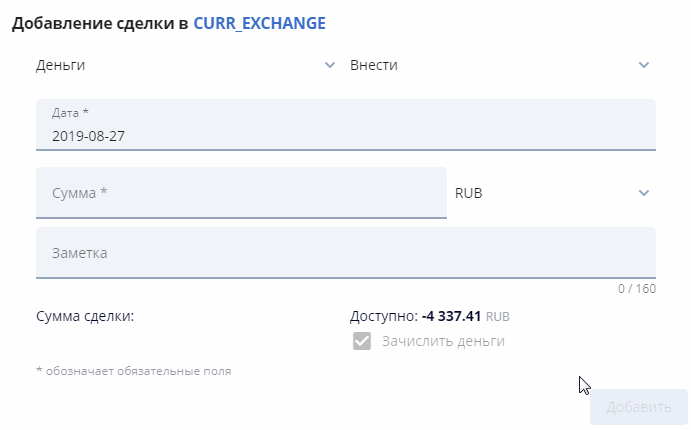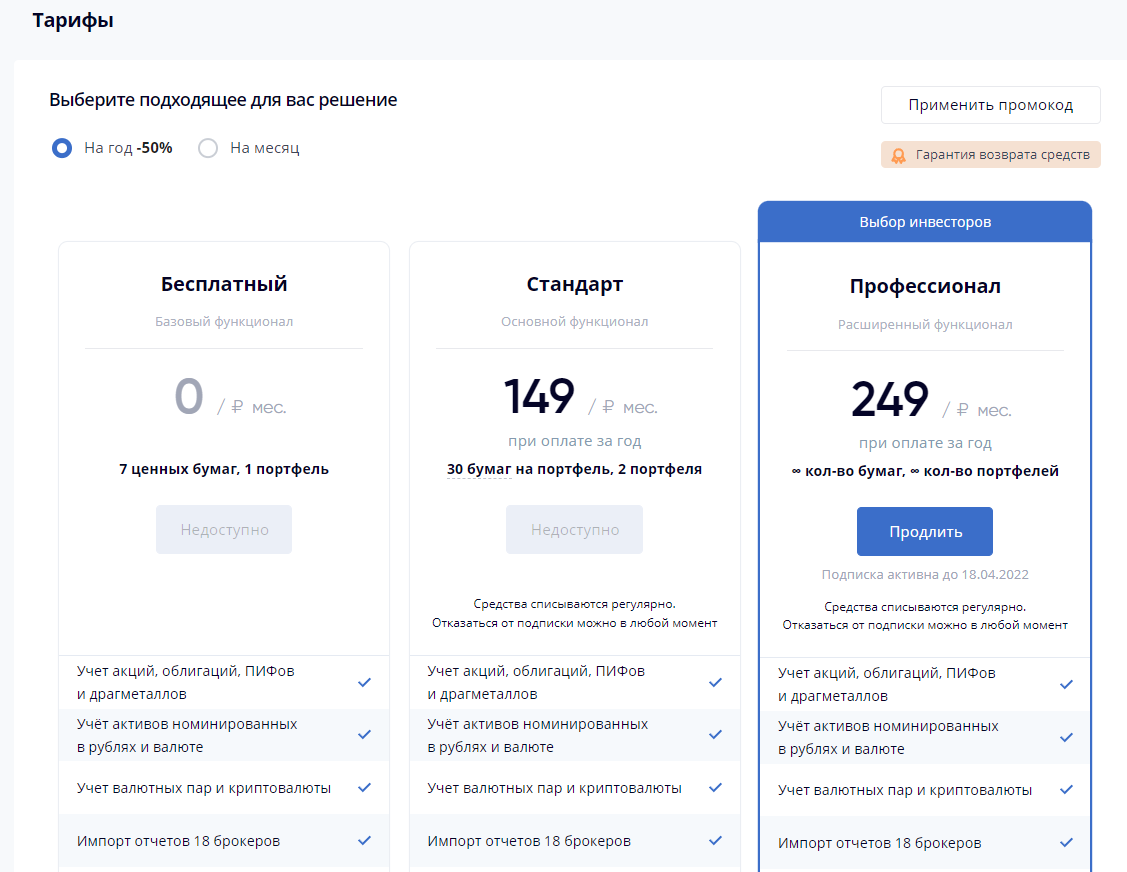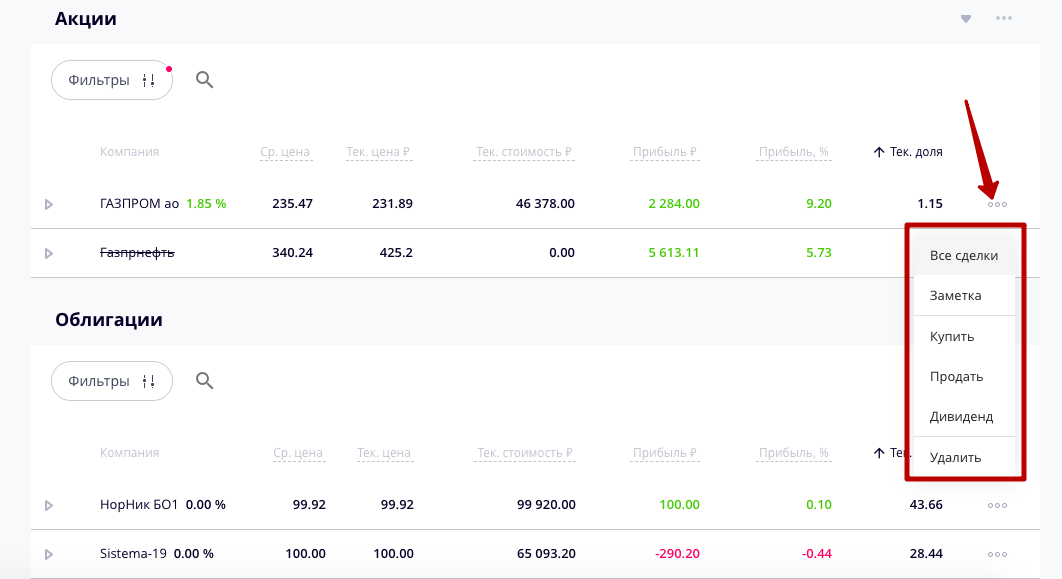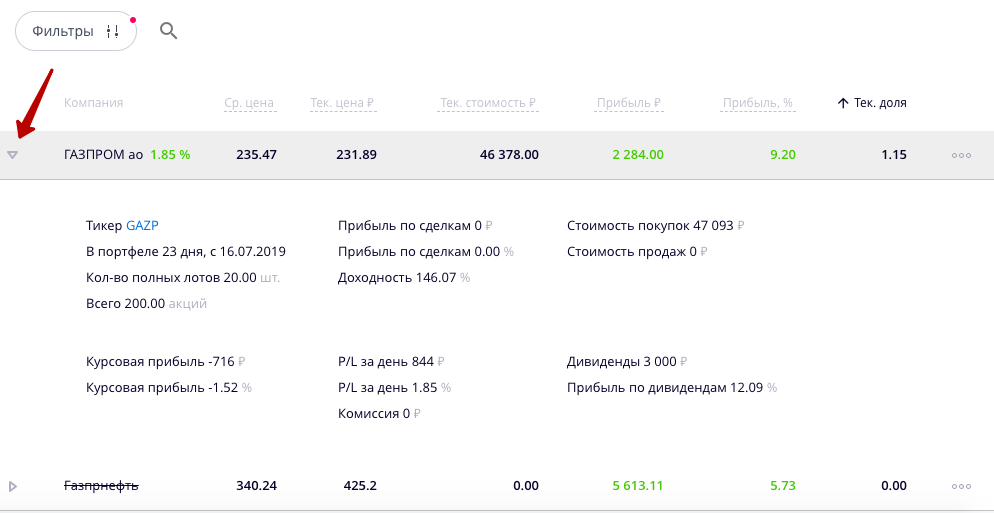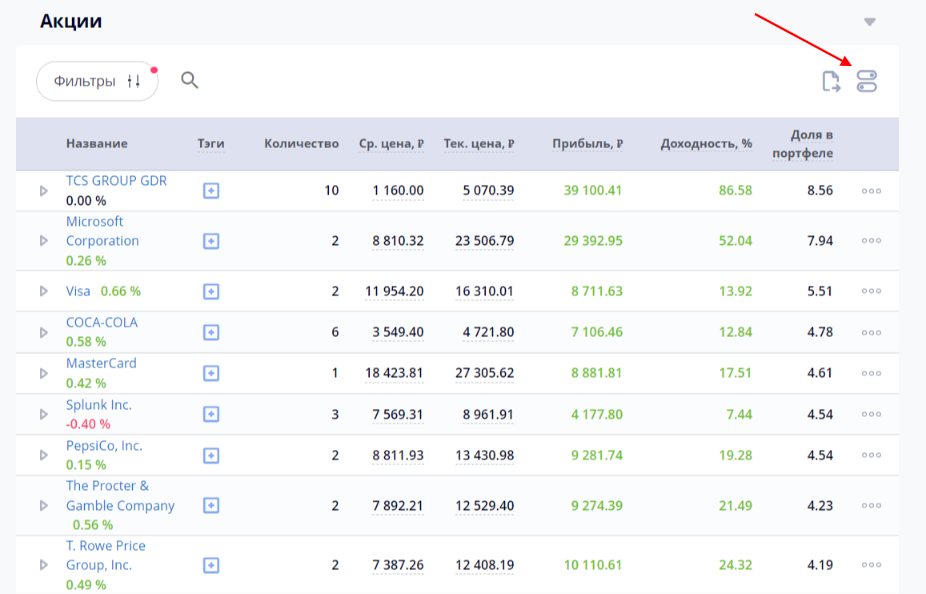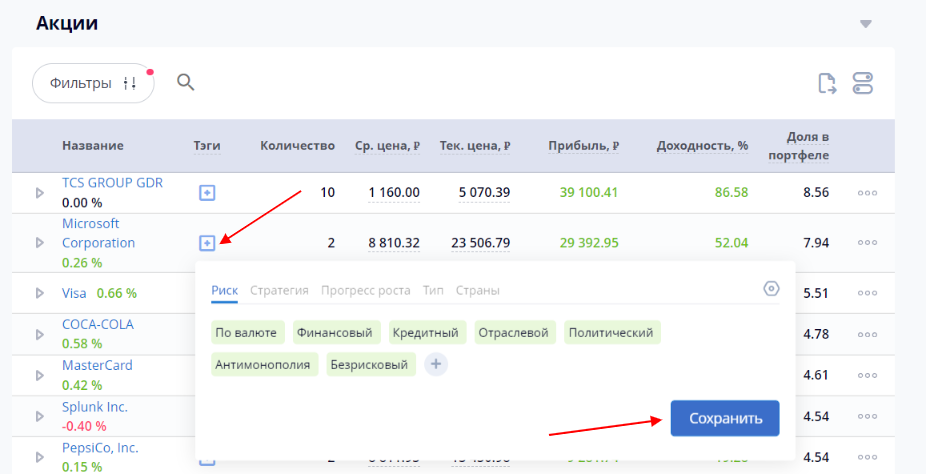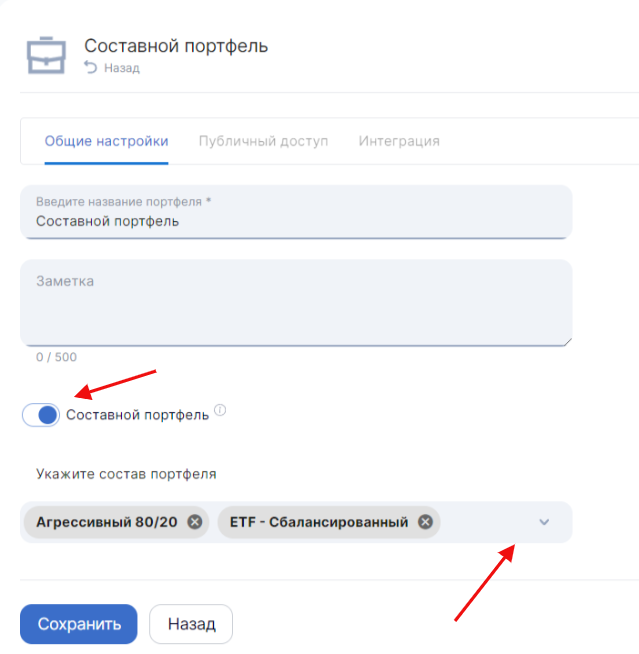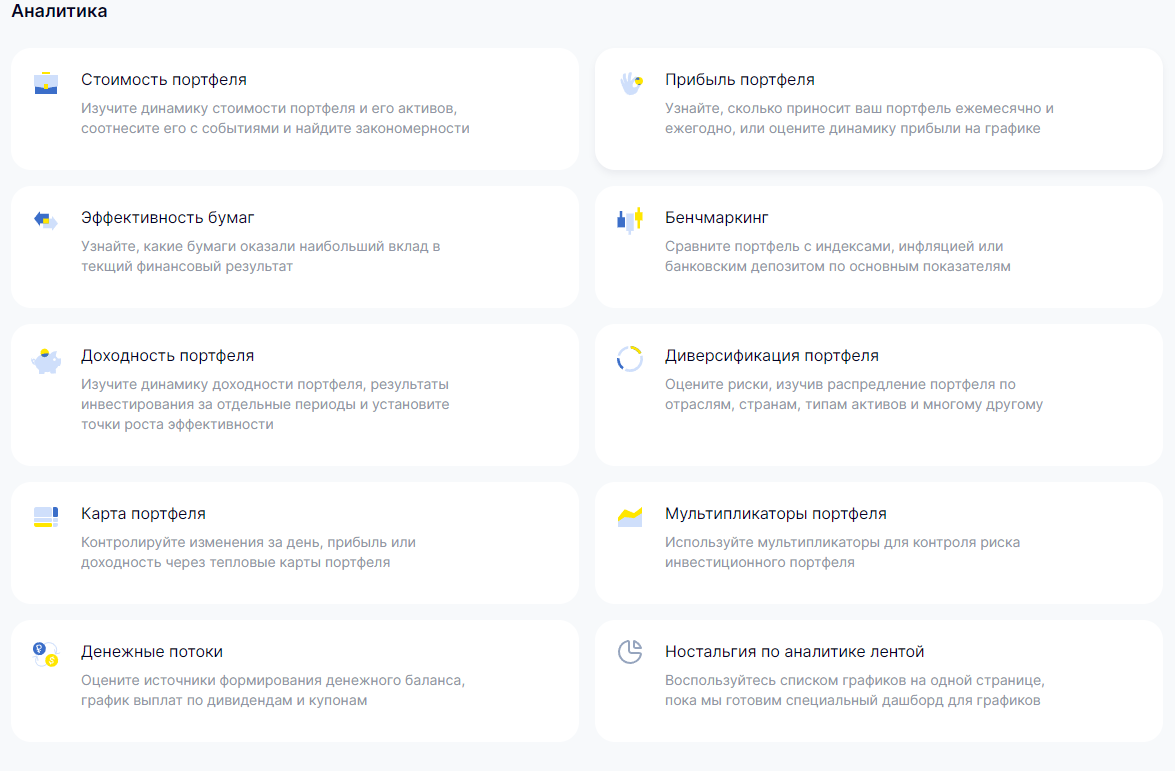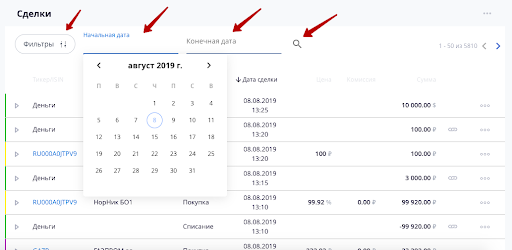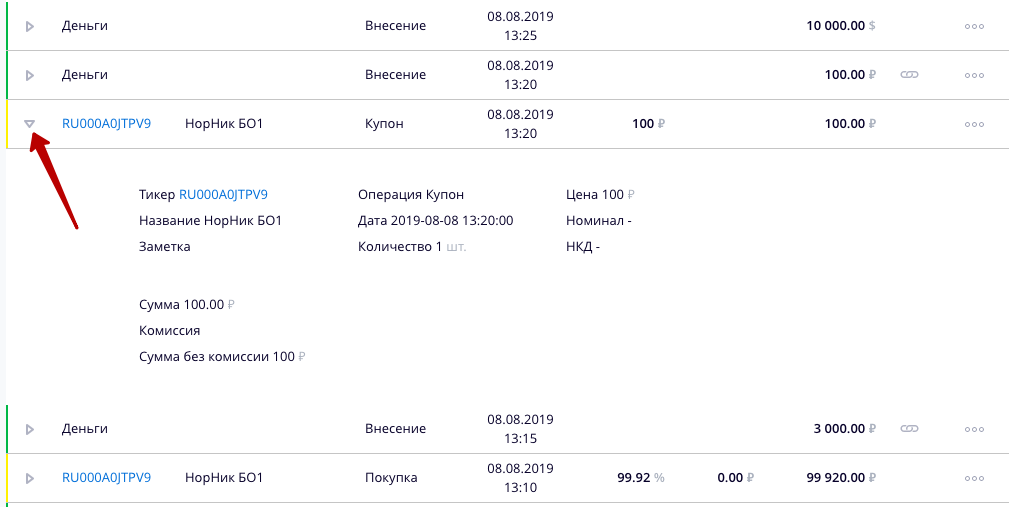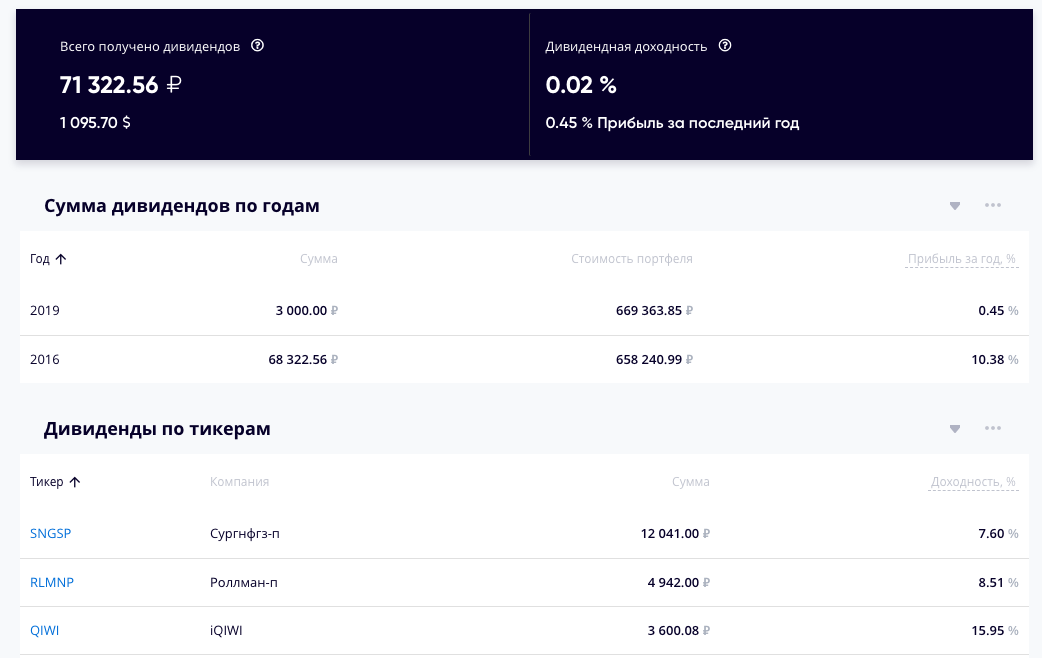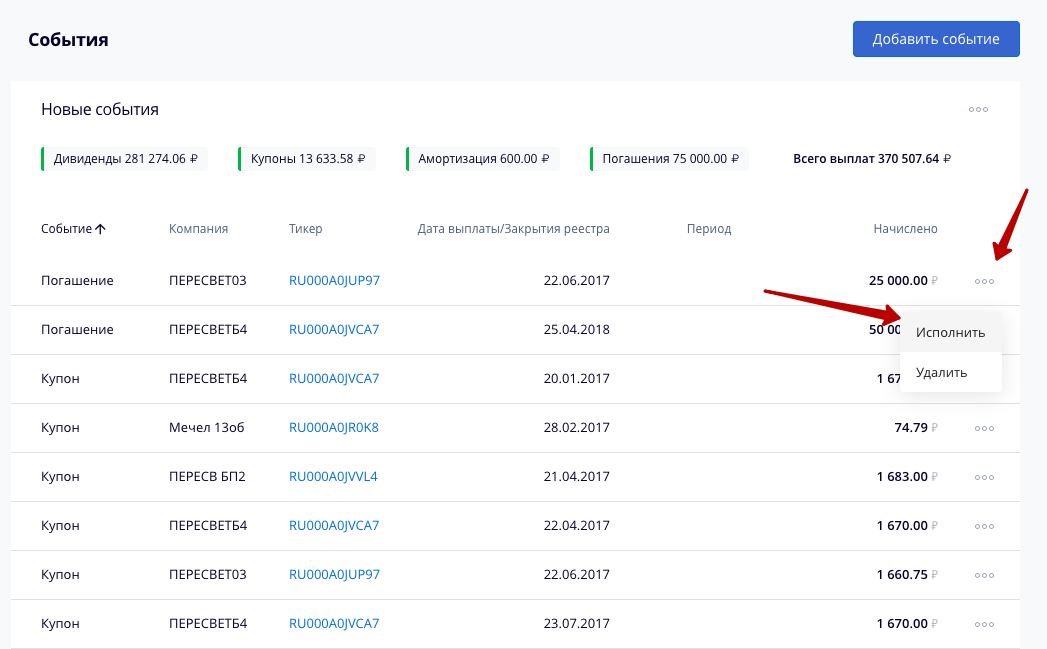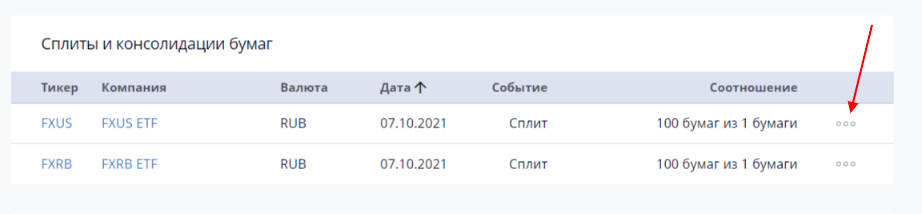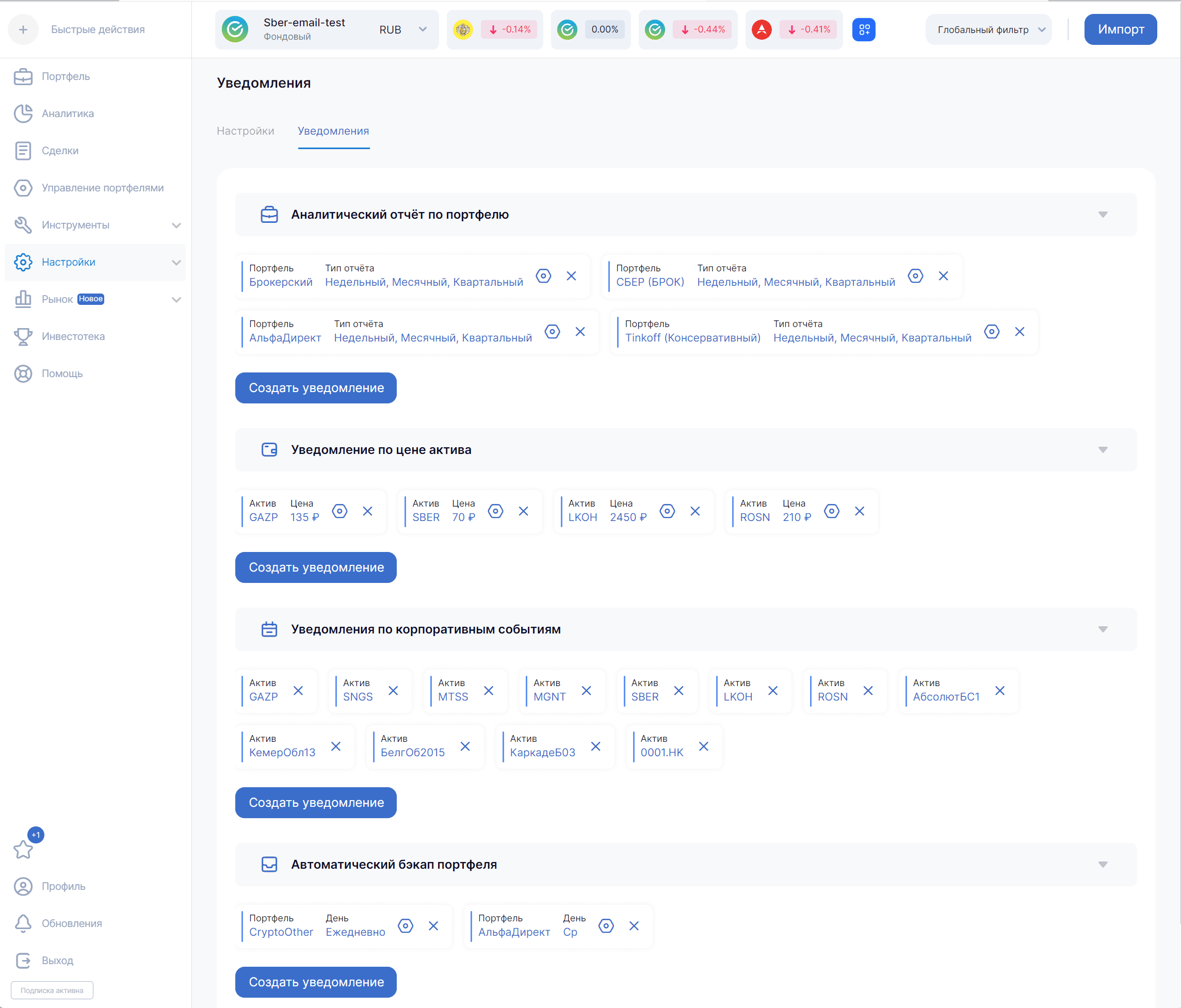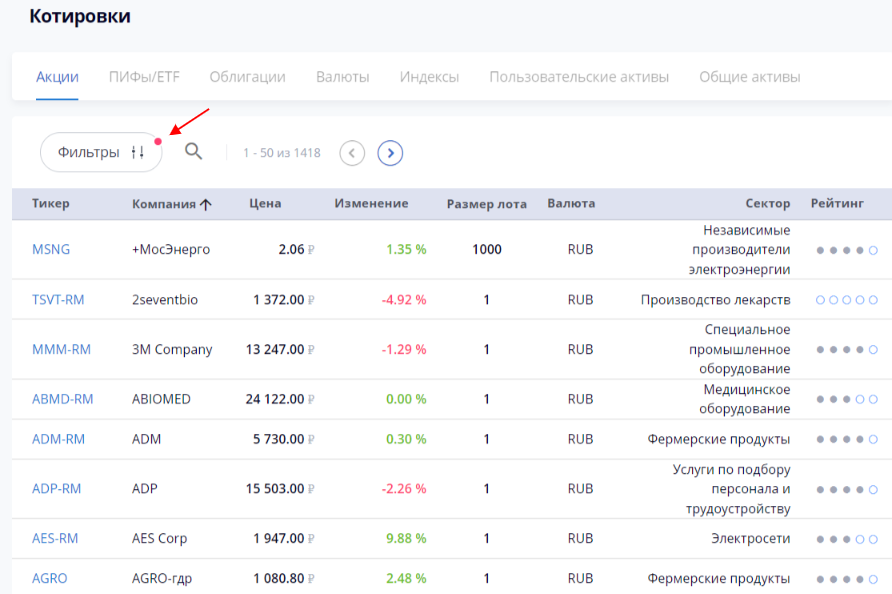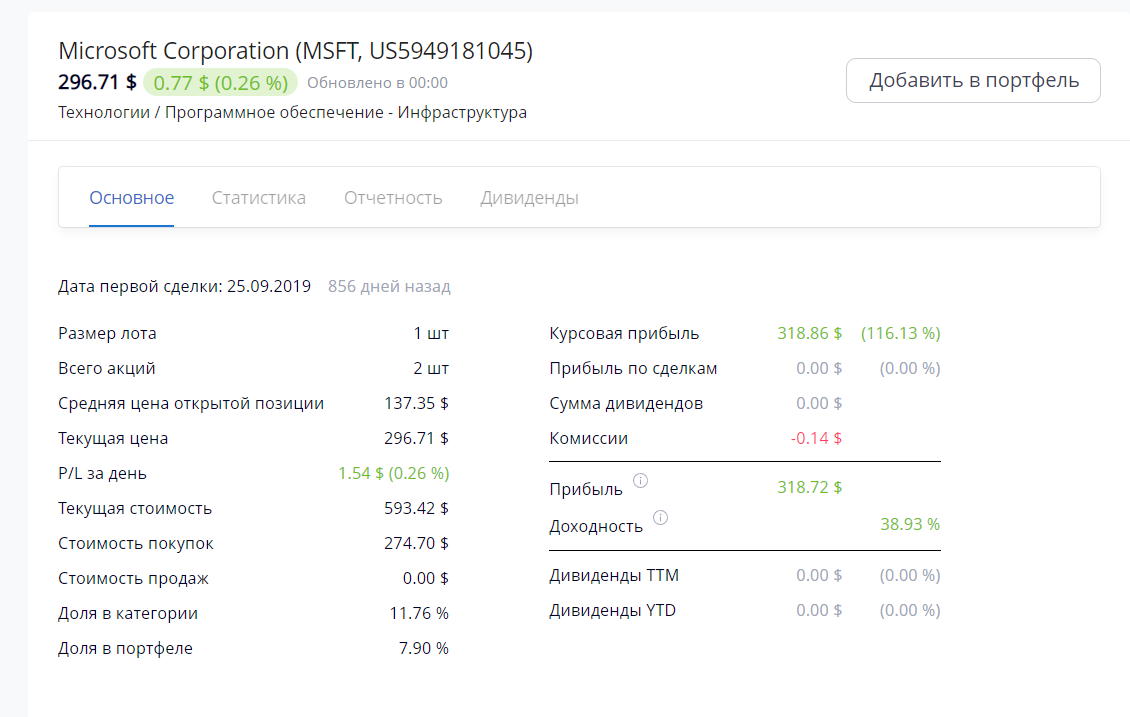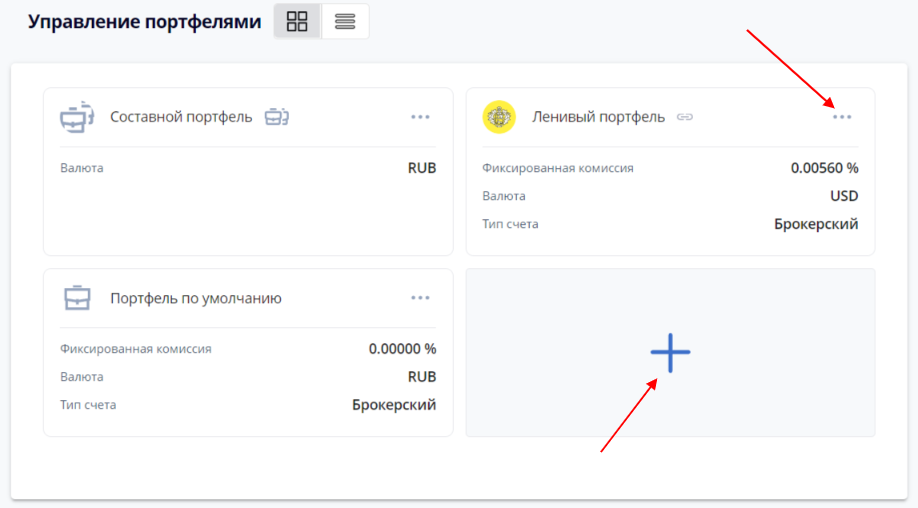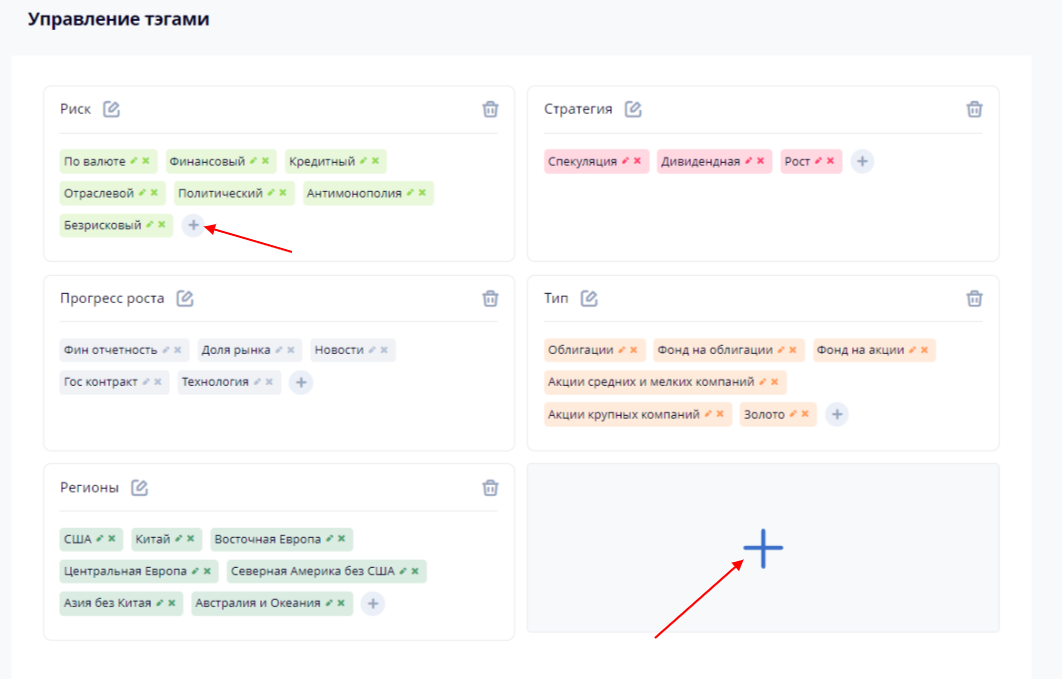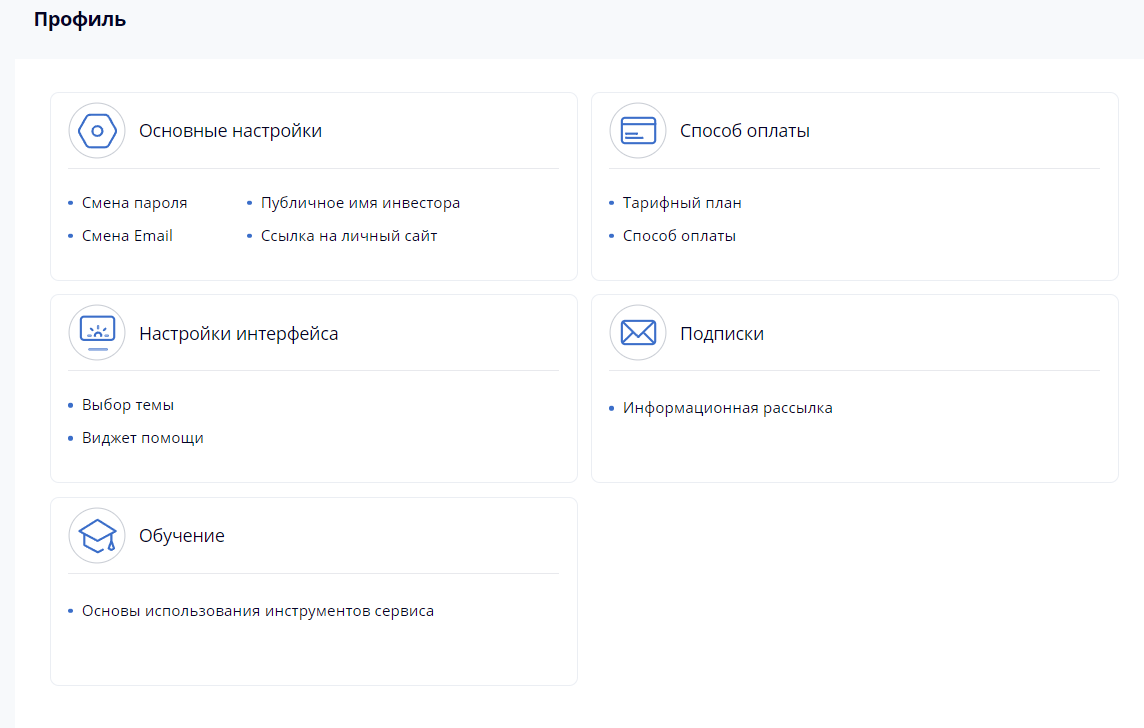Для более удобного переноса истории ваших сделок, сервис
поддерживает автоматический импорт сделок из популярных
терминалов и распространенных брокеров. После выбора в
меню вашего брокера или терминала, вам будет показана
подробная инструкция по получению отчета. Чтобы
воспользоваться импортом, перейдите в меню Настройки ->
Импорт сделок

Что делать, если отчет не загружается?
Для начала проверьте формат файла. Для каждого брокера
описаны инструкции по форматам.
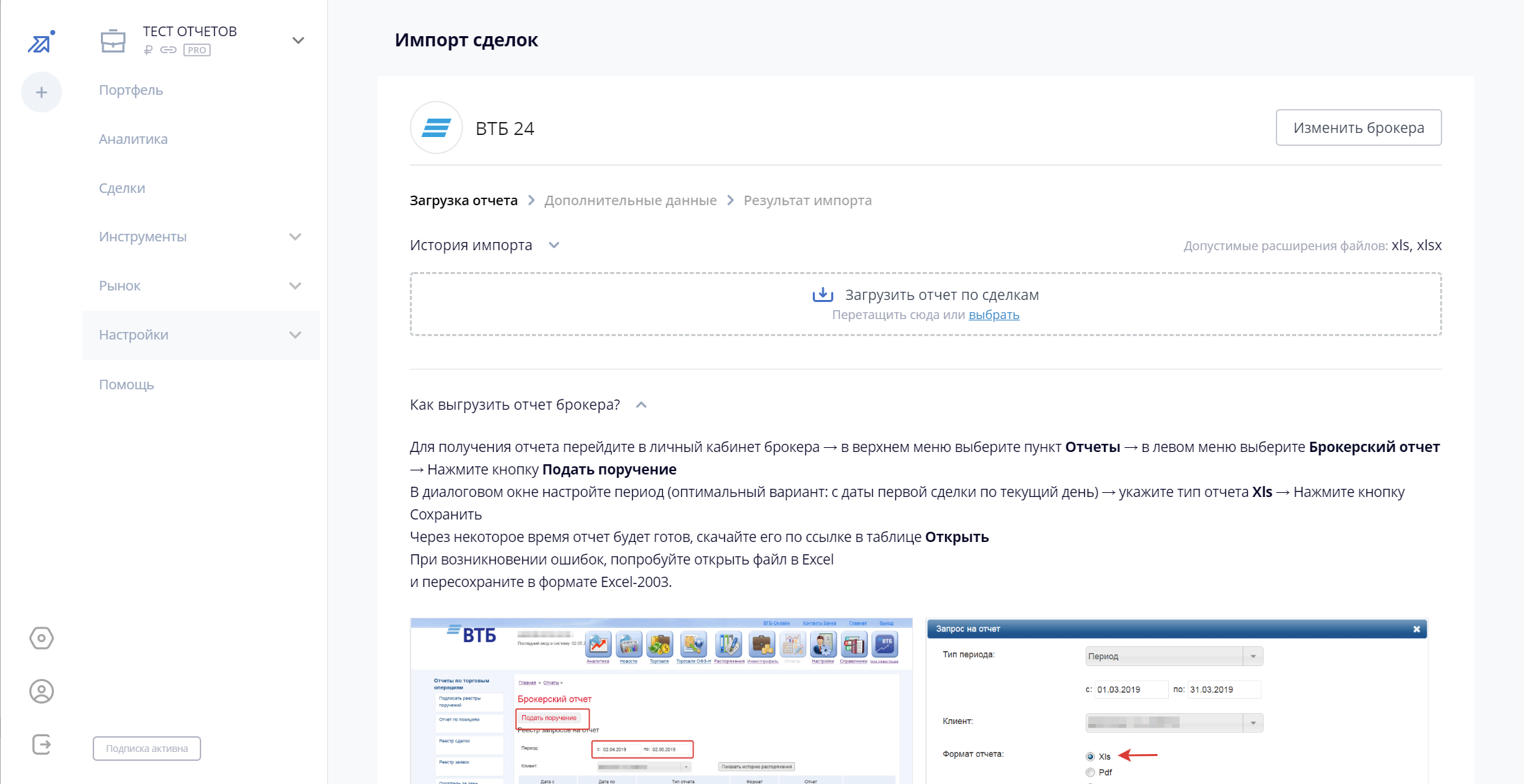
Внимательно прочитайте информацию во всплывающем окне.
Там написаны причины, по которым импорт не проходит.
Сделки по бумагам с не распознанными тикерами необходимо
внести вручную через диалог ввода
текущих остатков портфеля.
Как устроен импорт?
Для большинства брокеров и терминалов импортируются
не только сделки купли-продажи ценных бумаг, а также сделки
по движению денежных средств на счете.
При завершении импорта мы просим указать текущий остаток
денежных средств в портфеле, на основании которого
создается корректирующая сделка внесения/списания денег,
чтобы стоимость портфеля соответствовала действительности.
Прибыль по дивидендам и купонам и амортизации начисляется
в портфель автоматически на основе наших данных.
Если после импорта вы не обнаружили в списке сделок
начисленный дивиденд/купон (или обнаружили расхождение
суммы), вы можете внести начисление вручную через
добавление сделки.
О любых неточностях просим также сообщать в тех. поддержку.
Для всех брокеров, кроме Финама, комиссии брокера по
сделкам извлекаются из отчета. Клиентам Финама рекомендуем
указать в настройках портфеля фиксированный процент
комиссии от суммы сделки, в таком случае комиссия при
импорте будет применена ко всем сделкам автоматически.
Если в портфеле имелась иная прибыль/убыток помимо
начислений и комиссий брокера (например, доход по РЕПО,
налог, комиссия депозитария), вы можете внести их вручную
через добавление сделки Деньги -> Расход/Доход.
Выключите при этом флаг "Списать/Зачислить деньги", так
как денежный остаток портфеля после импорта актуален.